

By Vernon Roderick, Son Güncelleme: 5/01/2023
Çinli teknoloji şirketi Xiaomi'nin yükselen başarısını muhtemelen duymuşsunuzdur. Seyircilere, özellikle Hindistan pazarına hit olan telefonu piyasaya süren telefon üreticisi onlar.
Bu telefon, büyük bir başarıya ulaşan Redmi Note 6 Pro'dur. Ancak, hangi marka olursa olsun, bunun için bir yol aramanız gerekecek. Redmi Note 7'den silinen dosyaları kurtarma/7 Pro bir noktada.
Elbette bu telefonla elde edilen başarının ardından pek çok kullanıcı artık yeni modelini beklemekten çekinmedi. Bir sonraki telefon Redmi Note 7 çıktı. İnsanlar ya bu telefonları satın alıyor ya da satın almayı hayal ediyor. Mesele şu ki, bu noktada veri kaybı kaçınılmazdır.
Teknoloji henüz yeterince gelişmedi. Ancak, zamanın %100'ünde veri kaybını önlemenin hala bir yolu olmamasına rağmen, Redmi Note 7/7 Pro'dan silinen dosyaları kurtarabilecek araçları hala arayabiliyoruz.
Yani bugün hakkında konuşacağız Redmi Note 7/7 Pro'dan silinen dosyalar nasıl kurtarılır Redmi Note 7/7 Pro'nun yerleşik özelliklerinin yanı sıra özel araçlarla. Bununla birlikte, önce Redmi Note 7'nin ne olduğundan bahsedelim.
Birkaç yıl yazılım kodlamadan sonra, kullanımı kolay ve sorunlarınızı çözebilecek bir Android aracı oluşturduk.
Şuna göz at: İndir FoneDog Android Veri Kurtarma Redmi Note 7/7 Pro'nuzdan silinen dosyaları kolay ve güvenli bir şekilde almak için. Diğer bazı temel çözümleri denemek isterseniz, aşağıda harika fikirler topladık.
Android Data Recovery
Silinen mesajları, fotoğrafları, kişileri, videoları, WhatsApp'ı vb. kurtarın.
Köklü veya köksüz Android'de Kayıp ve silinen verileri hızla bulun.
6000+ Android cihazla uyumludur.
Bedava indir
Bedava indir

Redmi Note 7/7 Pro'dan Silinen Dosyaları Neden Kurtarın?Redmi Note 7/7 Pro'dan Silinen Dosyaları Kurtarabilir misiniz?İPUCU 1: Redmi Note 7/7 Pro'dan Silinen Dosyaları Yedeklemeden Kurtarma (Önerilir)İpucu 2: Redmi Note 7/7 Pro'dan Silinen Dosyaları Mi Cloud'dan Kurtarınİpucu 3: Redmi Note 7/7 Pro'dan Silinen Dosyaları Yedekleme ile Kurtarın4. İpucu: Redmi Note 7/7 Pro'dan Silinen Dosyaları Google Drive'dan KurtarınSon Düşüncelerimiz
Redmi Note 7, dört çekirdekli işlemci ile performans gösteren 6.3 inç LCD ekrana sahip bir telefon. 48MP ve 5MP lensleriyle inanılmaz bir kamera kalitesine sahip olmasıyla biliniyor. Redmi Note 7, 32 GB ile 128 GB arasında değişen devasa bir depolama alanıyla geliyor. Bu kadar depolama alanıyla dosyalarınız bir bakışta kaybolabilir.
Redmi Note 7/7 Pro'dan silinen dosyaları kurtarmanın bir yolunu aramanızın nedenlerinden biri de muhtemelen budur. Sonuçta, veri kaybının birçok yolu vardır ve bunlardan bazıları şunlardır:
Bu senaryoları bilmek, tekrar veri kaybı yaşama şansınızı azaltmalıdır. Her iki durumda da, zaten oldu ve bunu tersine çevirmek için yapabileceğiniz hiçbir şey yok.
Şimdi tersine çevrilemez mi diye soruyor olabilirsiniz, aynı zamanda imkansız mı? Redmi Note 7/7 Pro'dan silinen dosyaları kurtarın?
Neyse ki bunun cevabı büyük EVET. Telefonunuzla ince ayar yapmadığınız ve her şeyi mahvetmediğiniz sürece Redmi Note 7'den silinen dosyaları kurtarmanın birçok yolu vardır.
Ve evet, tekrar. Telefonunuzda ince ayar yaptıysanız veya bilmediğiniz bir şey yaptıysanız, veri kaybının artık mümkün olmaması ihtimali vardır. İşte Redmi Note 7/7 Pro'nuzdaki veri kaybını fark ettikten sonra yapmanız gerekenler.
Bununla birlikte, şimdi 4 numarada anlatılanları yapacağız ve bu, Redmi Note 7/7 Pro'dan silinen dosyaları kurtarmak için özel bir kurtarma aracı kullanmaktır.
Bu makalede tartışacağımız bir numaralı öneri silinmiş dosyaları nasıl kurtarılır Redmi Note 7/7 Pro'dan FoneDog Android Veri Kurtarma yazılım.
FoneDog Android Data Recovery, silinen veya kaybolan dosyaların kurtarılmasını sağlayan bir yazılımdır. Bu tür dosyalar bir fotoğraf, video, belge, ses kaydı ve daha fazlası olabilir.
Dışarıdaki tüm araçlardan neden FoneDog Android Veri Kurtarma yazılımını önermeyi seçtiğimizi merak ediyor olabilirsiniz. Nedenini öğrenmek istiyorsan okumaya devam edebilirsin.
Android Data Recovery
Silinen mesajları, fotoğrafları, kişileri, videoları, WhatsApp'ı vb. kurtarın.
Köklü veya köksüz Android'de Kayıp ve silinen verileri hızla bulun.
6000+ Android cihazla uyumludur.
Bedava indir
Bedava indir

Redmi Note 7/7 Pro'dan silinen dosyaları kurtarma görevinizde size yardımcı olacak yazılım tarafından sunulan birçok özellik vardır.
Arayüzün yanı sıra işlevsellik açısından da avantajları vardır. İşte bu yazılımın temel faydalarına bir bakış:
Bu şeyler iyi ve hepsi, peki ya işlevselliği? Neyse ki, işlevsellik avantajlarıyla Redmi Note 7/7 Pro'dan silinen dosyaları kurtarma görevinize ulaşmanıza da yardımcı olur:
Bu temel bilgilerle, Redmi Note 7/7 Pro'dan silinen dosyaları kurtarma görevinizde FoneDog Android Veri Kurtarma'nın ne kadar yararlı olacağına dair bir fikriniz olmalı. Şimdi kullanım kılavuzuna gidiyoruz.
FoneDog Android Veri Kurtarma Nasıl Kullanılır?
FoneDog Android Veri Kurtarma'yı Kullanmak Redmi Note 7/7 Pro'dan silinen dosyaları kurtarın oldukça basit bir görevdir. Sadece belirli adımları izlemeniz gerekiyor.
Her neyse, bunlar atmanız gereken adımlar. Karışıklığı önlemek ve komplikasyonların oluşmasını önlemek için bunları birer birer takip etmeyi unutmayın:
İlk olarak, bu bağlantıdan FoneDog Android Veri Kurtarma'yı indirmelisiniz: https://tr.fonedog.com/android-data-recovery/
Dosyayı indirdikten sonra bilgisayarlarınıza kurun. Yüklendikten sonra, sonraki adımlarda ilerlerken düzgün çalışabilmesi için yazılımı başlatın.
Redmi Note 7/7 Pro'nuzu FoneDog Android Veri Kurtarma yazılımının açık olduğu bilgisayarınıza bağlamak için bir USB kablosu kullanın.
Bu yapıldıktan sonra, yazılım telefonunuzu tanıyacaktır. Ancak, bazen durum böyle olmayacak, özellikle de Redmi Note 7/7 Pro'dan silinen dosyaları ilk kez kurtarmaya çalışıyorsanız.
Bu durumda, ek bir adım yapmanız gerekir.

Daha önce de belirtildiği gibi, FoneDog Android Veri Kurtarma yazılımı cihazınızı hemen tanımıyorsa, bu bir sorun olduğu anlamına gelir.
Bu yüzden bu sorunu düzeltmeniz gerekecek. Bu, USB hata ayıklamasını etkinleştirerek yapılabilir. USB hata ayıklama, Android telefonlarda USB kabloları üzerinden bağlantıya izin veren bir seçenektir.
USB hata ayıklamasını etkinleştirmek için şu adımları izlemeniz gerekir:
USB hata ayıklama etkinleştirildiğinde, Redmi Note 7/7 Pro'nuz artık bilgisayarın telefona bağlanmasına izin verecek ve böylece FoneDog Android Veri Kurtarma yazılımı cihazı tanıyacaktır.

Arayüz gösterildiğinde, farklı dosya türleri göreceksiniz. Bazıları altında Kişiler ve Mesajlar dosyalar bölümünde ve kalanlar Medya dosyaları Bölüm.
Redmi Note 7/7 Pro'nuzdan taranmasını istediğiniz dosya türlerini bu seçeneklerden seçin. Dosya türlerini seçtikten sonra üzerine tıklayın. Sonraki.

Bir sonraki ekran, önceki ekranda seçtiğiniz dosya türlerine ait dosyaları gösterecektir. Kurtarmak istediğiniz dosyaları seçin.
Dosyaları seçtikten sonra, sağ panelde dosya ile ilgili bilgileri ve bir ön izlemeyi göreceksiniz. Ayrıca, kurtarılan dosyanın çıkarılmasını istediğiniz klasörü bulmanız istenecektir.
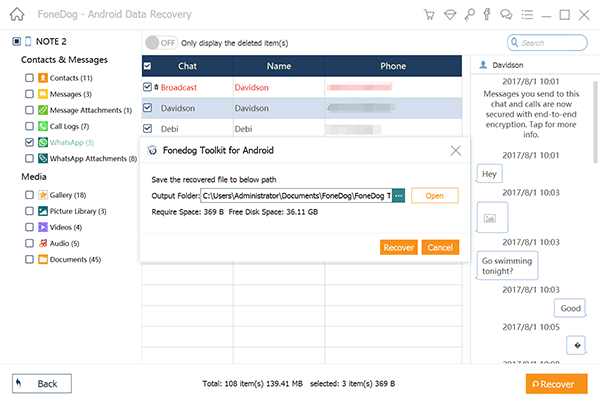
Bu yapıldıktan sonra, şimdi üzerine tıklayabilirsiniz. Kurtarmak Kurtarma işlemini başlatmak için düğmesine basın. Bu noktada yapmanız gereken tek şey işlemin tamamlanmasını beklemektir.
Bununla artık Redmi Note 7/7 Pro'dan silinen dosyaları kurtarmak için FoneDog Android Veri Kurtarma yazılımını nasıl kullanacağınızı biliyorsunuz.
Müthiş bir çözüm olmasına rağmen, yine de daha fazla alternatif bilmeniz gerekiyor. Bununla birlikte, Redmi Note 7/7 Pro'dan silinen dosyaları kurtarmak için geleneksel yöntemlerle başlayalım.
Android Data Recovery
Silinen mesajları, fotoğrafları, kişileri, videoları, WhatsApp'ı vb. kurtarın.
Köklü veya köksüz Android'de Kayıp ve silinen verileri hızla bulun.
6000+ Android cihazla uyumludur.
Bedava indir
Bedava indir

Redmi Note 7/7 Pro, diğer tüm markalar gibi internet üzerinden dosyalarınıza erişebileceğiniz kendi ürünlerine sahiptir. Ayrıca verilerinizi Redmi Note 7/7 Pro'nuza manuel veya otomatik olarak kaydetmenize izin verecek yedekleme dosyalarını da saklarlar.
Şimdi, Mi Cloud kullanarak Redmi Note 7/7 Pro'dan silinen dosyaların nasıl kurtarılacağını öğrenmenin zamanı geldi. İlk olarak, yedeklemeyi gelecekte kullanmak üzere nasıl hazırlayabileceğinize ilişkin adımlardan bahsedeceğiz:
Bu noktada, verileriniz zaten arşivlenmiş olmalıdır. Şimdi tek yapman gereken Redmi Note 7/7 Pro'dan silinen dosyaları kurtarın bu yedekleme dosyasıyla.
Bununla, Mi Cloud kullanarak Redmi Note 7/7Pro'dan silinen dosyaları nasıl kurtaracağınızı öğrendiniz. Bununla birlikte, bunun internete bağlı olmanızı nasıl gerektirdiği gibi bazı dezavantajları vardır. Ayrıca, etkinleştirmezseniz bunu manuel olarak yapmanız gerekir. Otomatik Yedekleme seçeneği.
Redmi Note 7/7 Pro, kullanıcıları için yerleşik bir yedekleme özelliğine sahiptir. Redmi Note 7/7 Pro'dan silinen dosyaları kurtarmanın akıllıca bir yolu. Mi Cloud'dan biraz farklıdır çünkü internet bağlantısı olmadan kullanılabilir. Nedenmiş?
Bunun nedeni, internet mağazanızda bir yerden bulabileceğiniz bir Yerel Yedekleme dosyası olmasıdır.
Daha fazla uzatmadan, Redmi Note 7/7 Pro'dan silinen dosyaları kurtarmak için Yerel Yedeklemeyi kullanma adımları burada.
Not: Bu, yedekleme dosyalarının nasıl oluşturulacağına ilişkin adımlar olacaktır.
Hangi amaca sahip olursanız olun, yedekleme dosyalarını dizinde bulabilirsiniz: Depolama/MI/yedekleme ve de yedek dosya. Bunları manuel olarak geri yükleyebilirsiniz, ancak aşağıdaki adımları izleyerek de kendinizi bu sorundan kurtarabilirsiniz:
Şimdi, dosyalarınızı zaten geri almış olmalısınız. Daha önce de belirtildiği gibi, Mi Cloud'dan biraz farklı ve interneti kullanması gerekmeyecek şekilde daha iyi.
Şimdi Redmi Note 7/7 Pro'dan silinen dosyaların nasıl kurtarılacağına dair son seçeneğimize gidiyoruz. Bu sefer Redmi Note 7 veya 7 Pro'nun özelliklerine güvenmeyeceğiz.
Google, arama motoruyla tanınan çok ünlü bir şirkettir. Ancak, sunabilecekleri tek şey bu değil.
Bir Google Hesabınız varsa, birçok avantaja erişebilirsiniz. Böyle bir fayda Google Drive.
Google Drive, internet üzerinden erişilebilen bulut depolama alanıdır. Size ücretsiz olarak 15 GB alan sağlar. Bu 15 GB, aynı zamanda Google Fotoğraflar ve Gmail. Mi Cloud için harika bir alternatif.
Şimdi Google Drive'dan Redmi Note 7/7 Pro'dan silinen dosyaların nasıl kurtarılacağına dair kılavuza gidiyoruz. İlk olarak, aşağıdaki adımlar için telefonunuzu kullanmanız gerekir:
Bir sonraki adım seti size nasıl yapabileceğinizi öğretecek. indir Redmi Note 7/7 Pro'dan silinen dosyaları kurtarmak için Google Drive'dan yüklenen dosyalar. Dosyayı oraya veya bilgisayarınıza kaydetmek istiyorsanız, bu telefonunuzda yapılabilir. İkisi de çalışıyor.
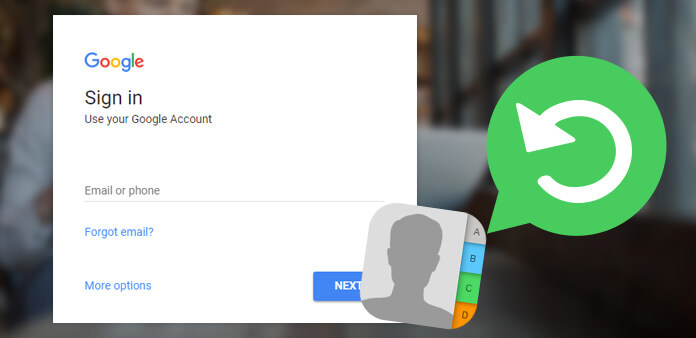
Şimdilik, telefonunuzda nasıl yapılacağı hakkında konuşacağız:
Bunlar, yalnızca telefonunuzu kullanarak dosyalarınızı kurtarma adımlarıdır. Şimdi, bilgisayarınızı kullanarak Redmi Note 7/7 Pro'dan silinen dosyaların nasıl kurtarılacağına gidiyoruz.
Not: linki de kullanabilirsiniz https://drive.google.com/drive/ daha karmaşık olsa da doğrudan sayfaya gitmek için.
olmasına rağmen Redmi Note 7/7 Pro'dan silinen dosyaları kurtarmanın harika bir yolu, hiç şüphe yok ki kusursuz değil.
İlk olarak, tıpkı Mi Cloud gibi sabit bir internet bağlantısı gerektirir. Ve önceki iki seçenek gibi, indirilmeleri için dosyaları manuel olarak yüklemeniz gerekecek.
Bu noktada, Redmi Note 7/7 Pro'dan silinen dosyaları kurtarmak istediğinizde zaten üç seçeneğiniz var. Çoğu, bir yedekleme yapmayı ve bu yedeği dosyalarınızı geri yüklemek için kullanmayı içerir. Ancak, FoneDog Telefon Transferi ile hiçbir şey için endişelenmenize gerek kalmayacak.
Redmi Note 7/7 Pro'dan silinen dosyaları kurtarmak için birkaç adımı izlemeniz yeterlidir. Bu yüzden bunu kullanıcılarımıza tavsiye ediyoruz.
Ne olursa olsun, istemeden silme veya başka nedenlerle dosyalarınızı her kaybettiğinizde artık endişelenmenize gerek kalmayacak.
İnsanlar ayrıca okurAndroid'den Silinen Video Nasıl KurtarılırAndroid'den Silinen Fotoğrafları Kurtarmanın Hızlı Yolu
Hinterlassen Sie einen Kommentar
Yorumlamak
Android Data Recovery
FoneDog Android Veri Recovery - Android aygıtlarından kayıp veya silmiş belgeleri hızlı alın
Ücretsiz deneme Ücretsiz denemePopüler makaleler
/
BİLGİLENDİRİCİLANGWEILIG
/
basitKOMPLİZİERT
Vielen Dank! Merhaba, Sie die Wahl:
Excellent
Değerlendirme: 4.5 / 5 (dayalı 100 yorumlar)